Πώς να ρυθμίσετε ένα χρονοδιακόπτη για να απενεργοποιήσετε τον υπολογιστή;

Κάθε χρήστης καθοδηγείται για τον τρόπο απενεργοποίησης του προσωπικού υπολογιστή. Αλλά μερικές φορές προκύπτουν καταστάσεις όταν είναι απαραίτητο να αποσυνδεθείτε όχι αμέσως, αλλά μετά από μια ορισμένη χρονική περίοδο. Και σε αυτή την περίπτωση, πολλοί άνθρωποι δεν ξέρουν πώς να εφαρμόσουν αυτή τη διαδικασία. Στο άρθρο μας, θα εξετάσουμε πώς να ρυθμίσετε ένα χρονοδιακόπτη για να απενεργοποιήσετε τον υπολογιστή.
σε περιεχόμενο ↑Πώς να ρυθμίσετε ένα χρονόμετρο τερματισμού λειτουργίας υπολογιστή χρησιμοποιώντας τα Windows;
Αυτή η επιλογή για τη ρύθμιση του χρονοδιακόπτη για τον τερματισμό λειτουργίας του υπολογιστή είναι κατάλληλη για όλες τις τελευταίες εκδόσεις του λειτουργικού συστήματος Windows 7, Windows 8.1 (8) και Windows 10. Για μια τέτοια διαδικασία, η συσκευή υπολογιστή είναι εξοπλισμένη με ένα ειδικό πρόγραμμα τερματισμού που μπορεί να κλείσει τον υπολογιστή μετά από ορισμένο χρόνο. Για να χρησιμοποιήσετε αυτό το πρόγραμμα, πρέπει να εκτελέσετε τις ακόλουθες ενέργειες:
- Ταυτόχρονα, πατήστε τα πλήκτρα Win + R στο πληκτρολόγιο του υπολογιστή, όπου το Win είναι το κλειδί με το λογότυπο των Windows.
- Μεταβείτε στην καρτέλα "Εκτέλεση" και εκτελέστε την εντολή shutdown -s -t N (όπου N είναι ο χρόνος που χρειάζεται για αυτόματη απενεργοποίηση, η οποία εκφράζεται σε δευτερόλεπτα) και κάντε κλικ στο πλήκτρο Enter.
Σημαντικό! Αν βγείτε από όλα τα προγράμματα με βίαιο τρόπο και δεν υπάρχει πιθανή αποθήκευση των προβλημάτων διαλόγου που έχουν επιλυθεί, πρέπει να προσθέσετε την παράμετρο -f στην εντολή.
- Αμέσως μετά την εκτέλεση της εντολής, στην οθόνη θα εμφανιστεί μια ειδοποίηση που θα ενημερώνει ότι η σύνοδος θα ολοκληρωθεί μετά από μια ορισμένη χρονική περίοδο.
Σημαντικό! Στο λειτουργικό σύστημα των Windows 10, αυτές οι πληροφορίες θα είναι πλήρους οθόνης και στα Windows 8 και 7 αυτό το μήνυμα θα βρίσκεται στην περιοχή ειδοποιήσεων.

Όταν έχει παρέλθει ο προκαθορισμένος χρόνος, όλα τα λειτουργικά προγράμματα θα κλείσουν και ο υπολογιστής ή ο φορητός υπολογιστής θα απενεργοποιηθούν. Αυτό εξοικονομεί όλη τη δουλειά, όπως στη λειτουργία χειροκίνητης απενεργοποίησης.
Σημαντικό! Εάν τα σχέδιά σας έχουν αλλάξει, κάνατε άλλη απόφαση ως αποτέλεσμα της οποίας θέλετε να ακυρώσετε το χρονοδιακόπτη, πρέπει να χρησιμοποιήσετε την ίδια μέθοδο και να εισαγάγετε την εντολή shutdown -a. Μια τέτοια διαδικασία θα επαναφέρει το χρονόμετρο και δεν θα υπάρξει προγραμματισμένη διακοπή.
Για ορισμένους χρήστες, η συνεχής διαδικασία για τη ρύθμιση του χρονοδιακόπτη δεν φαίνεται πολύ βολική. Εξετάστε δύο επιλογές για τη βελτίωση αυτής της μεθόδου.
Σημαντικό! Κάθε ιδιοκτήτης ενός φορητού υπολογιστή αντιμετωπίζει μια κατάσταση όπου σε μια βιασύνη κλείνετε το καπάκι και το gadget απενεργοποιείται χωρίς την επακόλουθη αποθήκευση σημαντικών πληροφοριών. Μάθετε από το άρθρο μας σχετικά με πώς να βεβαιωθείτε ότι ο φορητός υπολογιστής δεν απενεργοποιείται όταν το καπάκι είναι κλειστό.

Μέθοδος 1
Ο πρώτος τρόπος είναι να δημιουργήσετε μια συντόμευση για να απενεργοποιήσετε τον υπολογιστή σε μια προσωρινή λειτουργία. Πώς να ορίσετε ένα χρονόμετρο για να απενεργοποιήσετε τον υπολογιστή:
- Κάντε δεξί κλικ σε οποιοδήποτε ελεύθερο χώρο στην επιφάνεια εργασίας.
- Επιλέξτε "Δημιουργία" - "συντόμευση".
- Στο πεδίο "Καθορισμός θέσης του αντικειμένου" που ανοίγει, καθορίστε τη διαδρομή C: \ Windows \ System32 \ shutdown.exe και προσθέστε επίσης τις απαραίτητες παραμέτρους.
- Στο επόμενο παράθυρο, ορίστε το αντίστοιχο όνομα ετικέτας.
- Στη συνέχεια, μπορείτε να κάνετε δεξί κλικ στην τελική συντόμευση, να επιλέξετε "Ιδιότητες" - "Αλλαγή εικονιδίου" και, συνεπώς, να αποφασίσετε για το κουμπί τερματισμού, που μοιάζει με κάποιο εικονίδιο ή οποιαδήποτε άλλη σημαία.
Σημαντικό! Θέλετε να εγκαταστήσετε την αγαπημένη σας φωτογραφία ή άλλη εικόνα στην επιφάνεια εργασίας σας, αλλά δεν ξέρετε πώς να το κάνετε, ώστε να μην διαγράψετε τυχαία τίποτα; Σε άλλο άρθρο μας, θα σας το πούμε πώς να εγκαταστήσετε μια νέα προφύλαξη οθόνης σε μια οθόνη υπολογιστή.

Αριθμός μεθόδου 2
Ο δεύτερος τρόπος είναι να δημιουργήσετε ένα αρχείο .bat. Με την εκτέλεση αυτού του αρχείου στην οθόνη, εμφανίζεται ένα αίτημα σχετικά με τον χρόνο ρύθμισης του χρονοδιακόπτη. Στη συνέχεια, πραγματοποιείται η διαδικασία ένταξης.
Εξετάστε τον κώδικα αρχείου:
απενεργοποιήστε
cls
set / p timer_off = "Vvedite vremya v sekundah:"
shutdown -s -t% timer_off%
Αυτός ο κώδικας μπορεί να αντιγραφεί από τον ιστότοπο ή να εισαχθεί χειροκίνητα στον επεξεργαστή κειμένου "σημειωματάριο". Στη συνέχεια, αποθηκεύστε το και κατά τη διάρκεια αυτής της διαδικασίας επιλέξτε "Όλα τα αρχεία" στο πεδίο "Τύπος αρχείου" και καθορίστε την επέκταση .bat.
σε περιεχόμενο ↑Τερματισμός σε συγκεκριμένη ώρα μέσω του Χρονοδιακόπτη εργασιών των Windows
Η διαδικασία ρύθμισης χρονοδιακόπτη μπορεί επίσης να εφαρμοστεί χρησιμοποιώντας τον Χρονοδιακόπτη εργασιών των Windows. Πώς να ορίσετε ένα χρονοδιακόπτη για να απενεργοποιήσετε τον υπολογιστή μέσω ενός ειδικού προγραμματιστή εργασιών:
- Για να ξεκινήσετε τον Χρονοδιακόπτη εργασιών των Windows, πρέπει ταυτόχρονα να πατήσετε τα πλήκτρα Win + R και να εισαγάγετε την εντολή taskschd.msc και, στη συνέχεια, πατήστε Enter.
- Στο πρόγραμμα χρονοδιαγράμματος εργασιών στη δεξιά πλευρά, επιλέξτε την ενότητα "Δημιουργία απλής εργασίας", υποδείξτε την κατάλληλη επιλογή ονόματος για αυτήν.
- Το επόμενο βήμα είναι να υποδείξετε το χρόνο έναρξης της εργασίας. Μπορείτε να ορίσετε το χρονόμετρο εκτός λειτουργίας εφαρμόζοντας την καρτέλα "Μόλις".
- Στη συνέχεια, πρέπει να καθορίσετε την ημερομηνία και την ώρα εκκίνησης, να επιλέξετε την ενότητα "Δράση" - "Εκτέλεση του προγράμματος" και να ορίσετε το πεδίο τερματισμού στο πεδίο "Πρόγραμμα ή σενάριο" και -s στην ενότητα "Arguments".
- Μετά την ολοκλήρωση της παραγόμενης εργασίας σε προκαθορισμένο χρόνο, ο υπολογιστής θα απενεργοποιηθεί αυτόματα.

σε περιεχόμενο ↑
Ειδικά προγράμματα χρονοδιακόπτη για να απενεργοποιήσετε τον υπολογιστή
Υπάρχει ένας τεράστιος αριθμός ελεύθερων προγραμμάτων για το λειτουργικό σύστημα Windows που μπορεί να υλοποιήσει λειτουργίες χρονοδιακόπτη για να απενεργοποιήσει μια συσκευή υπολογιστή.
Σημαντικό! Πολλές τέτοιες εξελίξεις λογισμικού δεν διαθέτουν επίσημο ιστότοπο. Και όπου υπάρχει, μια τρέχουσα ανίχνευση ιών εντοπίζει ορισμένους τύπους κακόβουλου λογισμικού. Για να μην κάνετε λάθος στην επιλογή του εγκατεστημένου προγράμματος, είναι απαραίτητο να κάνετε έλεγχο στο VirusTotal.com κατά τη λήψη. Μόνο ένα αποδεδειγμένο και αβλαβές πρόγραμμα μπορεί να λειτουργήσει σωστά.

Wise αυτόματο κλείσιμο
Οι ειδικοί σημειώνουν μια καλή επιλογή για το δωρεάν πρόγραμμα Wise Auto Shutdown για τη ρύθμιση χρονομέτρου για την απενεργοποίηση του υπολογιστή. Αξίζει να σημειωθεί ότι αυτή η εφαρμογή είναι καθαρή από τις προσφορές για την εγκατάσταση δεν χρειάζεται πάντα το πρόσθετο λογισμικό.
Εξετάστε τον τρόπο ρύθμισης του χρονοδιακόπτη τερματισμού λειτουργίας για έναν υπολογιστή ή φορητό υπολογιστή με Wise Auto Shutdown:
- Πρώτα πρέπει να επιλέξετε την εντολή που θα εκτελεστεί σύμφωνα με τον καθορισμένο χρονοδιακόπτη. Μπορεί να είναι: "Shutdown", "Reboot", "Sleep" και "Exit the operating system".
Σημαντικό! Αληθινή, υπάρχουν δύο ακόμη τύποι ενεργειών, οι οποίοι διατυπώνονται ως "Τερματισμός λειτουργίας" και "Αναμονή". Η διαδικασία τερματισμού λειτουργίας του υπολογιστή μετά την εκκίνηση της εντολής "Shutdown" είναι ακριβώς η ίδια με τη διαδικασία τερματισμού μιας περιόδου λειτουργίας των Windows μετά την εκκίνηση της ενέργειας "Shutdown". Η εκτέλεση εντολής στη λειτουργία "Αναμονή" είναι η αδρανοποίηση.
- Ξεκινάμε το χρονοδιακόπτη. Από προεπιλογή, ενεργοποιείται η ένδειξη "Εμφάνιση υπενθύμισης πέντε λεπτά πριν από την εκτέλεση". Η ίδια η υπενθύμιση μπορεί να καθυστερήσει για 10-15 λεπτά ή άλλη χρονική περίοδο από την καθορισμένη ενέργεια.
Σημαντικό! Ένα τέτοιο πρόγραμμα είναι μια πολύ βολική και απλή εξέλιξη. Το κύριο πλεονέκτημα του προγράμματος χρονοδιακόπτη για κλείσιμο είναι η απουσία κακόβουλων στοιχείων σύμφωνα με το VirusTotal. Για αυτόν τον τύπο προγράμματος, αυτό είναι σπάνιο. Επιπλέον, ο κύριος του έργου έχει πολύ καλή φήμη. Αυτό το λογισμικό Wise Auto Shutdown μπορεί να μεταφορτωθεί δωρεάν από την επίσημη ιστοσελίδα.

Απενεργοποίηση του Airytec
Στην αξιολόγηση προϊόντων λογισμικού για χρονοδιακόπτες για αυτόματη απενεργοποίηση του υπολογιστή, το πρόγραμμα Airytec Switch Off παίρνει την πρώτη θέση. Είναι το μοναδικό πρόγραμμα χρονοδιακόπτη για το οποίο υπάρχει ένας πολύ γνωστός και λειτουργικός επίσημος ιστότοπος. Επιπλέον, τα VirusTotal και το SmartScreen αναγνωρίζονται ως καθαρά - τόσο ένας χώρος εργασίας όσο και το ίδιο το αρχείο του προϊόντος λογισμικού.
Σημαντικό! Το πλεονέκτημα του χρονοδιακόπτη απενεργοποίησης του Airytec Switch Off είναι επίσης η δυνατότητα λήψης με τη μορφή φορητής εφαρμογής, επομένως, τίποτα δεν θα εγκατασταθεί επιπρόσθετα στον υπολογιστή σας.
Μετά την εκκίνηση, προστίθεται ένα ειδικό εικονίδιο του προϊόντος λογισμικού απενεργοποίησης στην περιοχή ειδοποιήσεων των Windows. Εάν ο υπολογιστής είναι εξοπλισμένος με το λειτουργικό σύστημα Windows 8 και 10, τότε είναι σε θέση να υποστηρίζει ειδοποιήσεις κειμένου του προγράμματος. Όταν κάνετε κλικ σε αυτό το εικονίδιο, μπορείτε να ρυθμίσετε τις παραμέτρους "Εργασία" και να ορίσετε ένα χρονοδιακόπτη με τις απαραίτητες παραμέτρους για να απενεργοποιήσετε αυτόματα τη συσκευή του υπολογιστή:
- μια απλή διακοπή λειτουργίας σε προκαθορισμένο χρόνο.
- προβάλλοντας την αντίστροφη μέτρηση στην απενεργοποίηση του υπολογιστή.
- διακοπή λειτουργίας σε περίπτωση αδράνειας του χρήστη.

Σημαντικό! Εκτός από το κλείσιμο, στην ανάπτυξη λογισμικού υπάρχει η δυνατότητα εφαρμογής άλλων ενεργειών που περιλαμβάνουν επανεκκίνηση, έξοδο από το λειτουργικό σύστημα, σπάσιμο όλων των συνδέσεων δικτύου. Μπορείτε επίσης να προσθέσετε ένα προειδοποιητικό σήμα που σας ενημερώνει ότι η συσκευή του υπολογιστή θα κλείσει σύντομα. Μια τέτοια προειδοποίηση σάς επιτρέπει να αποθηκεύσετε δεδομένα ή να ακυρώσετε την εργασία εάν είναι απαραίτητο.
Αν κάνετε δεξί κλικ στο εικονίδιο του προϊόντος λογισμικού, μπορείτε να εκτελέσετε χειροκίνητα οποιαδήποτε από τις εντολές ή να μεταβείτε στις ρυθμίσεις προγράμματος "Επιλογές" ή "Ιδιότητες". Αυτή η διαδικασία μπορεί να είναι χρήσιμη αν η διεπαφή Απενεργοποίηση υποστηρίζει την αγγλική έκδοση κατά την αρχική εκκίνηση. Επιπλέον, αυτό το πρόγραμμα είναι σε θέση να υποστηρίζει απομακρυσμένη τερματισμός του υπολογιστή.
Σημαντικό! Για δωρεάν λήψη του χρονοδιακόπτη απενεργοποίησης, μεταβείτε στην επίσημη σελίδα.

Χρονοδιακόπτης εκτός λειτουργίας
Η ανάπτυξη λογισμικού που ονομάζεται "Off Timer" χαρακτηρίζεται από καλή λειτουργία και κομψό σχεδιασμό. Επιπλέον, έχει αυτόματες ρυθμίσεις εκκίνησης και τη δυνατότητα ενεργοποίησης ενός χρονομέτρου κατά την εκκίνηση.
Σημαντικό! Το μειονέκτημα αυτού του προγράμματος είναι ότι κατά την εγκατάσταση του χρονοδιακόπτη τερματισμού λειτουργίας, η εφαρμογή υπολογιστή προσπαθεί να εγκαταστήσει πρόσθετο λογισμικό από μόνο του, την οποία μπορείτε να αρνηθείτε. Επιπλέον, αυτό το πρόγραμμα κλείνει βίαια όλα τα προγράμματα - αυτό δεν είναι πολύ βολικό, δεδομένου ότι εργάζεστε σε ένα θέμα κατά τη στιγμή του τερματισμού, δεν θα έχετε χρόνο για να αποθηκεύσετε τις πληροφορίες.

Ενεργοποίηση
Πώς να ρυθμίσετε ένα χρονόμετρο σε φορητό υπολογιστή ή υπολογιστή; Το πρόγραμμα PowerOff είναι ένα είδος "συνδυάστε", το οποίο έχει πολλές λειτουργίες όχι μόνο ένα χρονόμετρο. Η εφαρμογή λειτουργεί άριστα, δεν απαιτεί διαδικασία εγκατάστασης, αλλά περιέχει ένα αρχείο εκτελέσιμων αρχείων ανάπτυξης λογισμικού.
Το πρόγραμμα διαθέτει ένα ευρύ φάσμα λειτουργικών ικανοτήτων:
- τη δυνατότητα αυτόματης απενεργοποίησης με χρονοδιακόπτη, ώρα ή χρονοδιάγραμμα.
- τη διαθεσιμότητα της επιλογής της δράσης μετά από ένα τέλειο γεγονός.
- την παρουσία ενός ενσωματωμένου ημερολογίου και του προγραμματιστή εργασιών ·
- την ικανότητα να ελέγχει την εφαρμογή χρησιμοποιώντας τα πλήκτρα κακόβουλης λειτουργίας,
- η δυνατότητα αυτόματης εκκίνησης του προγράμματος μαζί με τη φόρτωση του λειτουργικού συστήματος.
- την παρουσία του ελέγχου WinAmp μέσω της χρήσης πλήκτρων
- την παρουσία εξαρτημένων χρονιστών για WinAmp, Internet και CPU.
Σημαντικό! Η αρχική διαδικασία λήψης της εφαρμογής δεν απαιτεί πρόσθετη διαδικασία διαμόρφωσης, ώστε να μπορείτε να ξεκινήσετε αμέσως τον κανονικό χρονοδιακόπτη. Στο παράθυρο που ανοίγει, στο στοιχείο "Χρονοδιακόπτες", μπορείτε να εμφανίσετε τη ενέργεια μετά την οποία ο υπολογιστής θα τερματιστεί.Επομένως, για παράδειγμα, μπορείτε να ρυθμίσετε τη διαδικασία ολοκλήρωσης μετά το τέλος του χρονομέτρου. Είναι επίσης δυνατό να ρυθμίσετε την ακριβή ώρα που κλείνει ο υπολογιστής.

Εκτός από τον κύριο αριθμό λειτουργιών, το λογισμικό PowerOff έχει και άλλες επιλογές για αυτόματη τερματισμό:
- WinAmp. Εάν είστε οπαδός του να κοιμηθείτε στην αγαπημένη σας μουσική και να παίξετε κομμάτια χρησιμοποιώντας το πρόγραμμα αναπαραγωγής WinAmp, στη συνέχεια, χρησιμοποιώντας το βοηθητικό πρόγραμμα PowerOff, μπορείτε να ορίσετε ένα συγκεκριμένο αριθμό κομματιών. Θα αναπαραχθούν και, μετά την ολοκλήρωση, ο υπολογιστής ή ο φορητός υπολογιστής θα απενεργοποιηθούν.
- Διαδίκτυο Χρονοδιακόπτης PowerOff - τερματίζει τη λειτουργία του μετά το τέλος όλων των λήψεων. Για να ενεργοποιήσετε αυτή τη λειτουργία, πρέπει να καθορίσετε την ταχύτητα της εισερχόμενης κίνησης. Αφού η ταχύτητα πέσει κάτω από το καθορισμένο όριο, σβήνει αυτόματα.
- Χρονοδιακόπτης CPU. Αυτός ο χρονοδιακόπτης χρησιμοποιείται κυρίως για να απενεργοποιήσει μια συσκευή υπολογιστή μετά την ολοκλήρωση μιας εργασίας έντασης πόρων. Για να ενεργοποιήσετε το χρονοδιακόπτη, πρέπει να ορίσετε την ώρα που καθορίζει το φορτίο του επεξεργαστή. Την στιγμή που ο χρόνος εισερχόμενης ταχύτητας πέσει κάτω από το καθορισμένο όριο, ο υπολογιστής τερματίζεται.
Σημαντικό! Εάν έχετε κουραστεί από τα τυπικά screensavers της επιφάνειας εργασίας, δώστε προσοχή στις ζωντανές ταπετσαρίες. Παρά το γεγονός ότι είναι αρκετά εύκολο να εγκατασταθούν, πολλοί έχουν δυσκολίες με αυτό. Για να αποφύγετε ένα φιάσκο, μεταβείτε στον άμεσο σύνδεσμο και διαβάστε τις πληροφορίες πώς να δημιουργήσετε μια κινούμενη επιφάνεια εργασίας.
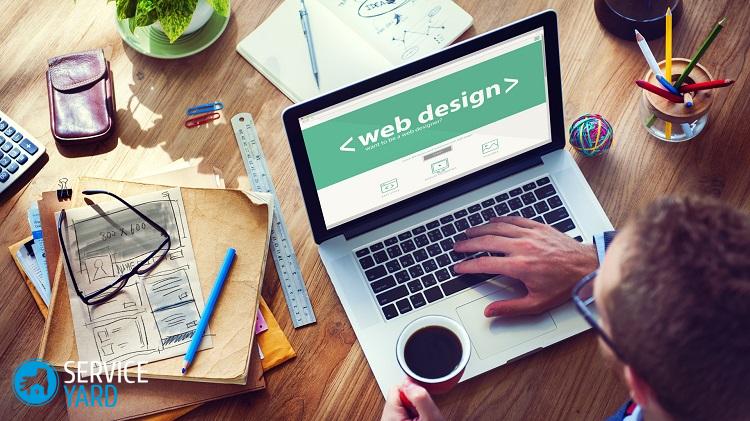
Εκτός από την απενεργοποίηση του υπολογιστή, η εφαρμογή PowerOff είναι σε θέση να εκτελέσει τις ακόλουθες ενέργειες:
- επανεκκίνηση μιας συσκευής υπολογιστή.
- δυνατότητα να πάει σε λειτουργία ύπνου?
- την ύπαρξη κλειδαριάς συστήματος ·
- τέλος της περιόδου λειτουργίας του χρήστη.
- υπάρχει η δυνατότητα απομακρυσμένου τερματισμού λειτουργίας άλλου υπολογιστή.
- δυνατότητα αποστολής εντολών μέσω του δικτύου.
Σημαντικό! Στις ρυθμίσεις αυτής της εφαρμογής, πρέπει να κάνετε ένα σημάδι "Ελαχιστοποίηση του προγράμματος στον πίνακα συστήματος κατά το κλείσιμο". Διαφορετικά, όταν κλείνει το πρόγραμμα, παύει να λειτουργεί και δεν ειδοποιεί καθόλου για τη διαδικασία αυτή. Αυτός είναι ο λόγος για τον οποίο η αντασφάλιση είναι καλύτερο να ελαχιστοποιηθεί και να μην κλείσει τελείως.

Auto PowerOFF
Το πρόγραμμα χρονοδιακόπτη Auto PowerOFF είναι επίσης μια καλή επιλογή χρονοδιακόπτη για να απενεργοποιήσετε έναν υπολογιστή ή φορητό υπολογιστή με Windows. Πώς να τοποθετήσετε έναν υπολογιστή σε χρονοδιακόπτη; Μετά τη διαδικασία εκκίνησης, είναι απαραίτητο να ρυθμίσετε το χρονόμετρο ανάλογα με την ώρα και την ημερομηνία.
Σημαντικό! Εάν είναι επιθυμητό, η διακοπή μπορεί να γίνει εβδομαδιαία. Επιπλέον, υπάρχει η δυνατότητα τερματισμού σε οποιοδήποτε χρονικό διάστημα. Για να γίνει αυτό, πρέπει να ρυθμίσετε τη δράση του συστήματος. Έτσι, για να απενεργοποιήσετε τον υπολογιστή, πρέπει να κάνετε κλικ στο κουμπί "Shutdown" και να κάνετε κλικ στο κουμπί "Start".
Δεν υπάρχει επίσημη ιστοσελίδα για αυτήν την εφαρμογή, αλλά όλοι οι δημοφιλείς ιχνηλάτες torrent αντιπροσωπεύουν τη διανομή του δημιουργού αυτού του προϊόντος λογισμικού. Κατά τον έλεγχο, τα αρχεία προγραμμάτων που έχουν ληφθεί είναι καθαρά.
Χρονοδιακόπτης SM
Ο χρονοδιακόπτης SM διαθέτει επίσημο ιστότοπο. Είναι μια άλλη απλή και ελεύθερη ανάπτυξη λογισμικού που βοηθά τόσο τη σβήσιμο της συσκευής του υπολογιστή όσο και την έξοδο από το λειτουργικό σύστημα. Αυτή η διαδικασία μπορεί να πραγματοποιηθεί σε καθορισμένο χρόνο ή σε συγκεκριμένο χρονικό διάστημα.

Πρόσθετες πληροφορίες
Η χρήση προϊόντων ελεύθερου λογισμικού που περιγράφονται στην προηγούμενη ενότητα δεν είναι πάντα χρήσιμη. Επομένως, εάν πρέπει να απενεργοποιήσετε τη συσκευή του υπολογιστή την κατάλληλη στιγμή, μπορείτε να χρησιμοποιήσετε την εντολή τερματισμού λειτουργίας στο λειτουργικό σύστημα Windows.
Σημαντικό! Αυτά τα προγράμματα δεν είναι καθολική λύση όταν περιορίζετε την ώρα που κάποιος χρησιμοποιεί φορητό υπολογιστή ή υπολογιστή. Απλά το κλείσιμο τους προκαλεί έλλειψη λειτουργίας. Ως εκ τούτου, πρέπει να χρησιμοποιήσετε πιο σοβαρά προϊόντα λογισμικού.
Σε αυτήν την περίπτωση, η εφαρμογή που χρησιμοποιείται για την εφαρμογή των λειτουργιών γονικού ελέγχου είναι η πλέον κατάλληλη. Εάν οι φορητοί υπολογιστές ή οι υπολογιστές είναι εξοπλισμένοι με το λειτουργικό σύστημα Windows 8, 8.1 και Windows 10, τότε υπάρχει ένας ενσωματωμένος γονικός έλεγχος, ο οποίος έχει τη δυνατότητα να περιορίζει τη χρήση του υπολογιστή με την πάροδο του χρόνου.
σε περιεχόμενο ↑Σημαντικό! Όπως και με άλλες οικιακές συσκευές, ο υπολογιστής προσελκύει σκόνη, η οποία είναι στη συνέχεια ένας από τους λόγους για ενδεχόμενες δυσλειτουργίες στη λειτουργία του. Δείτε πώς να κρατάτε τον υπολογιστή σας καθαρό και καθαρό."Πώς να καθαρίσετε τον υπολογιστή;".
Φιλμ μικρού μήκους
Σε αυτό το άρθρο, εξετάσαμε όλους τους τρόπους με τους οποίους μπορείτε να ρυθμίσετε ένα χρονόμετρο για να απενεργοποιήσετε τον υπολογιστή. Σε ποιον προτιμάτε - αποφασίζετε, με βάση πόσο συχνά χρειάζεται να καθυστερήσετε να απενεργοποιήσετε το φορητό υπολογιστή.





